一、安装tomcat7.0
文件在我的资源中,此处下载
将此文件解压后,我是放到E盘下的。
1.打开eclipse切换到javaEE
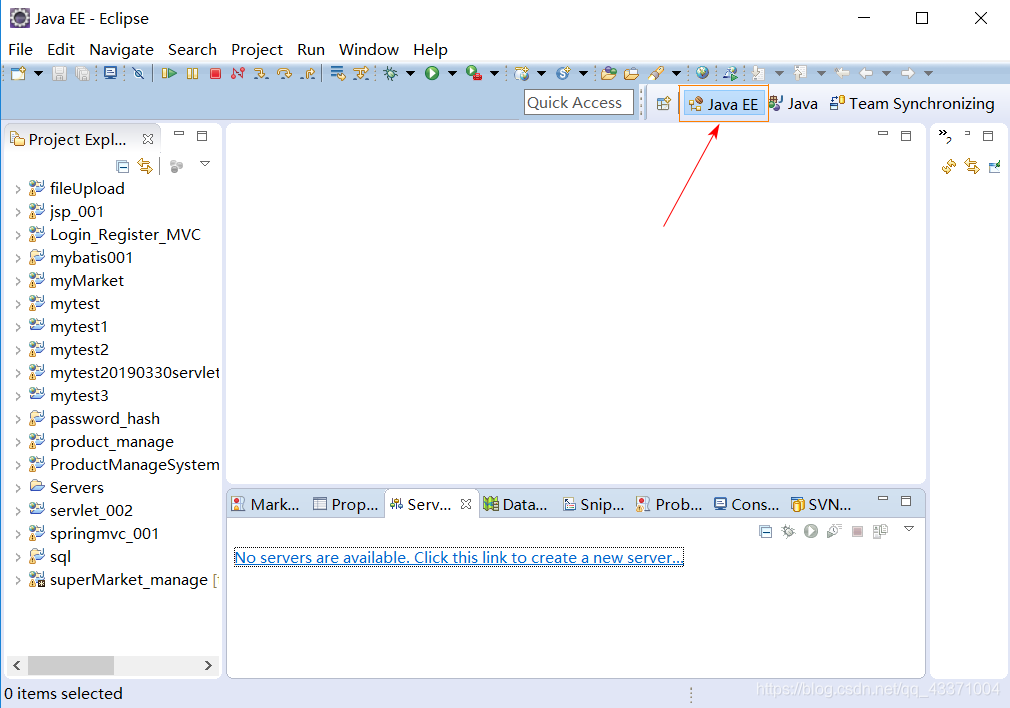
2.点击servers
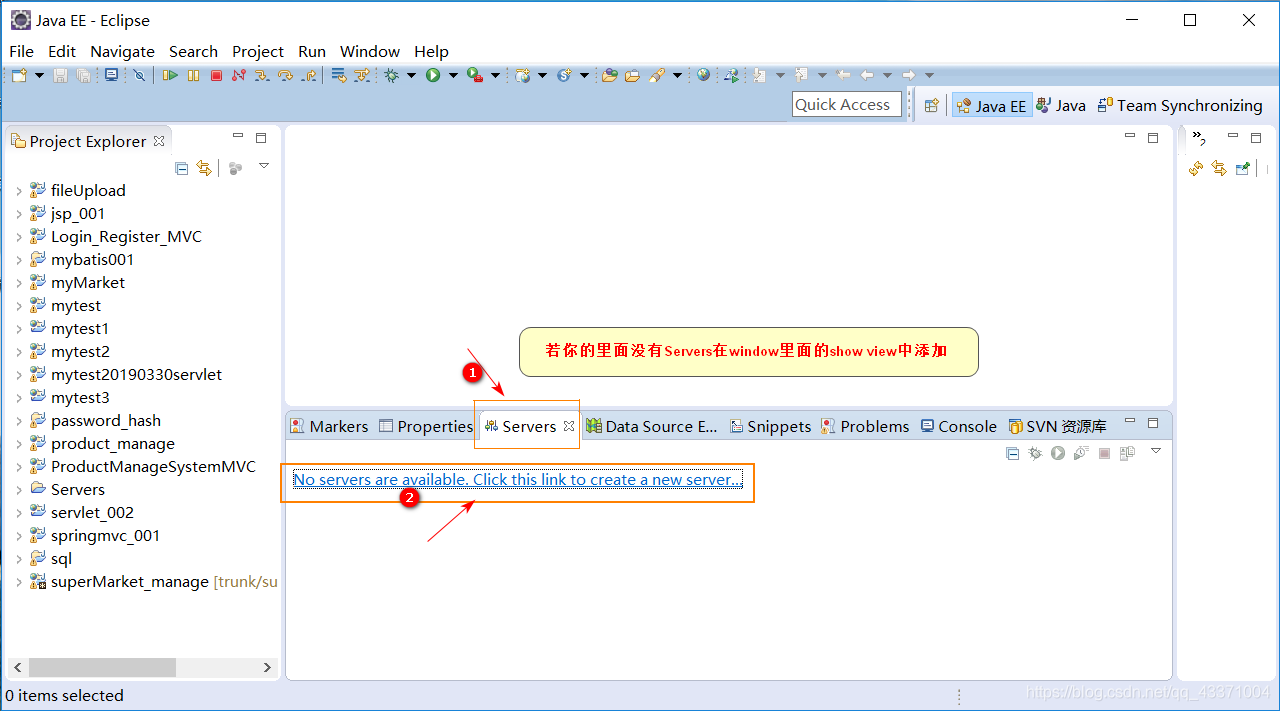
3.选择与tomcat对应的版本

4.选择tomcat安装目录
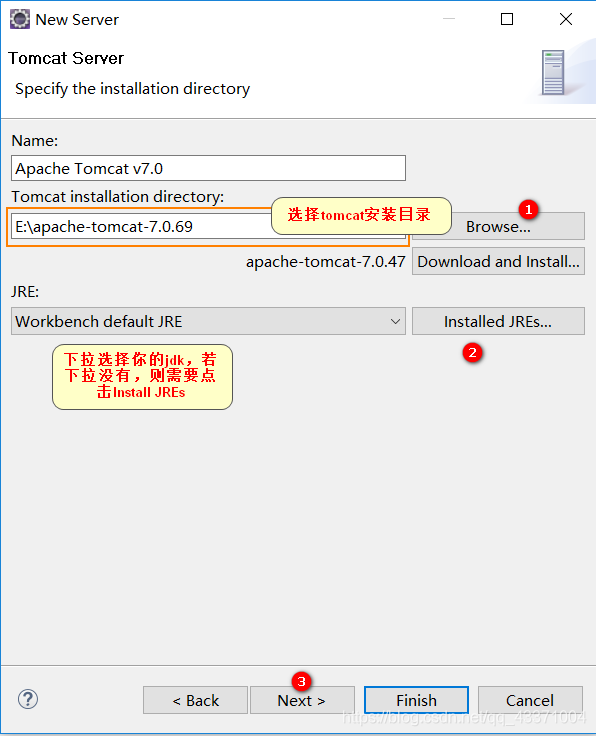
5.选择jdk安装目录
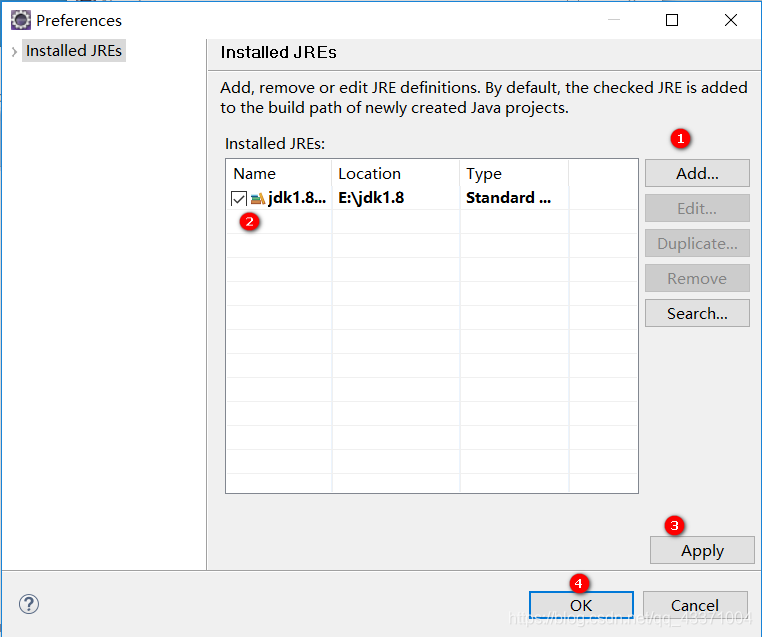
6.最终选择的结果
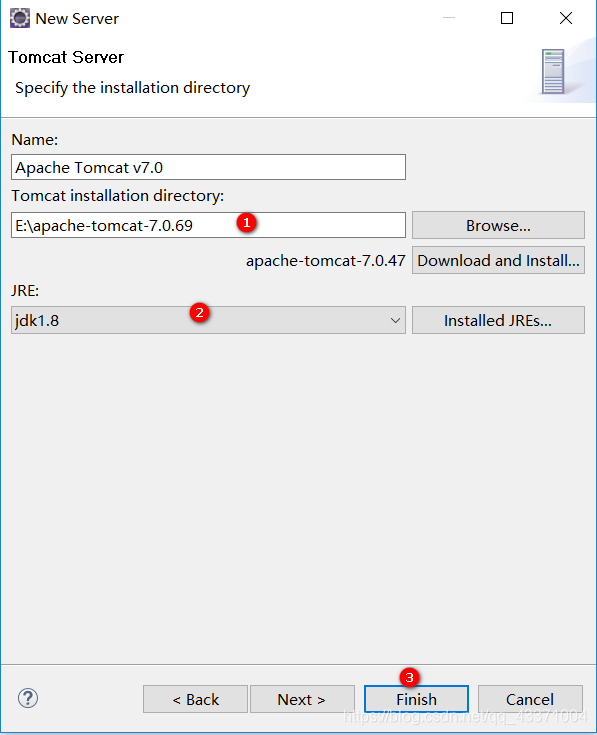
6.完成之后
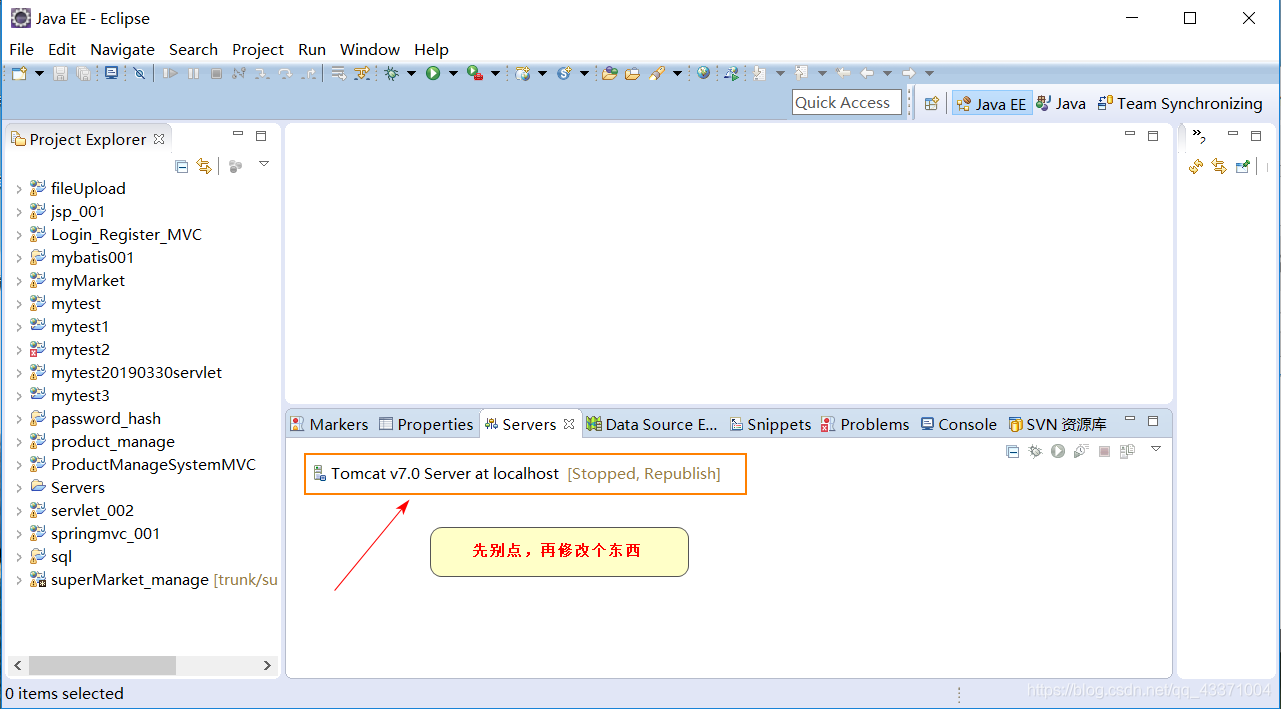
7.最终完成
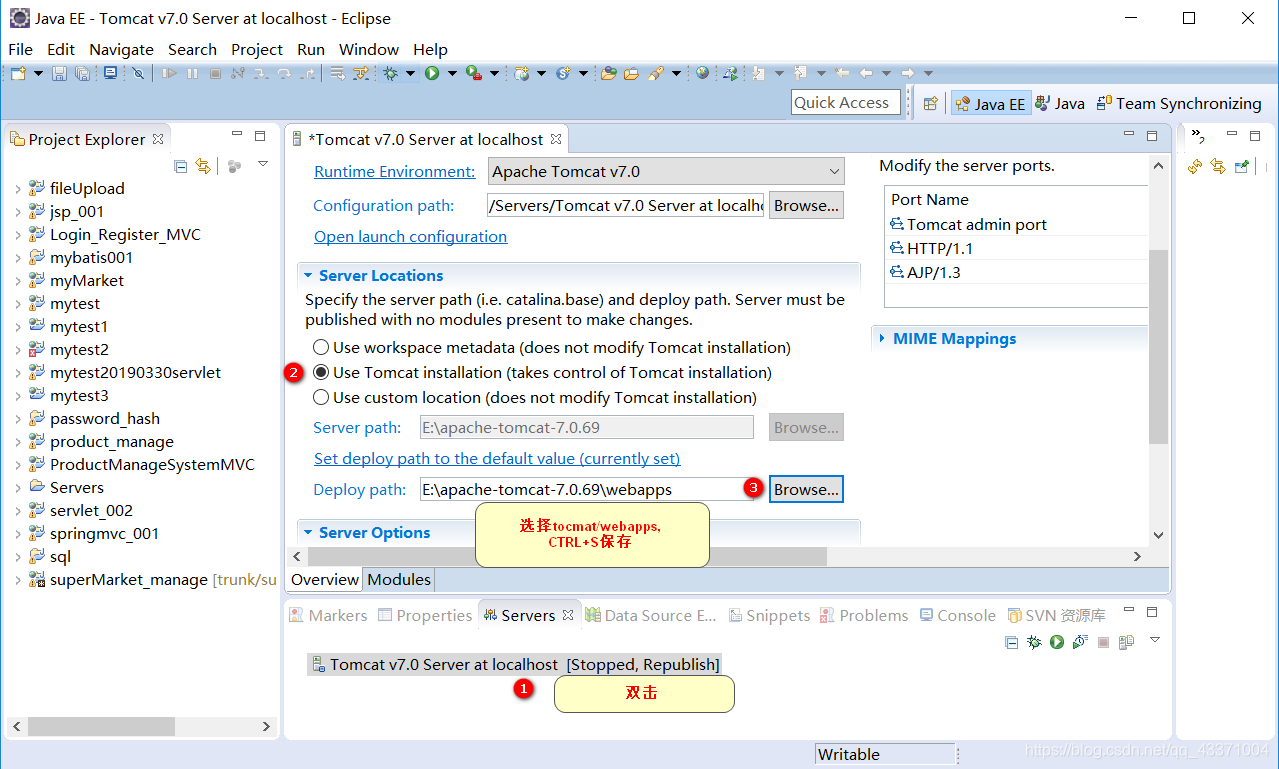
8.右键start开启服务器,在console中看到我的端口为80.(我改过了。后面说这么改)
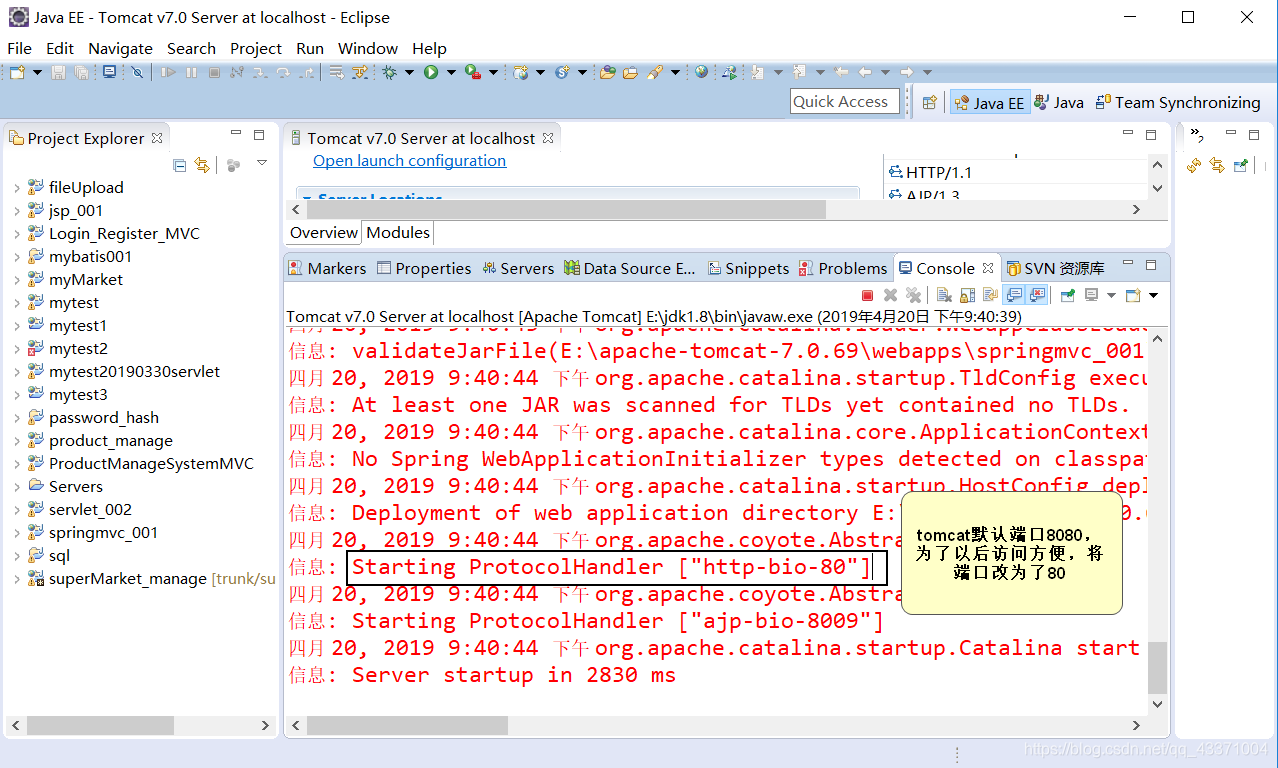
测试:地址栏输入http://localhost
若出现如图,则证明已经集成好,有的人步骤一样,但就是访问有问题,出现IIS,则是因为IIS服务中80端口冲突。在控制面板中关闭IIS服务就可以了
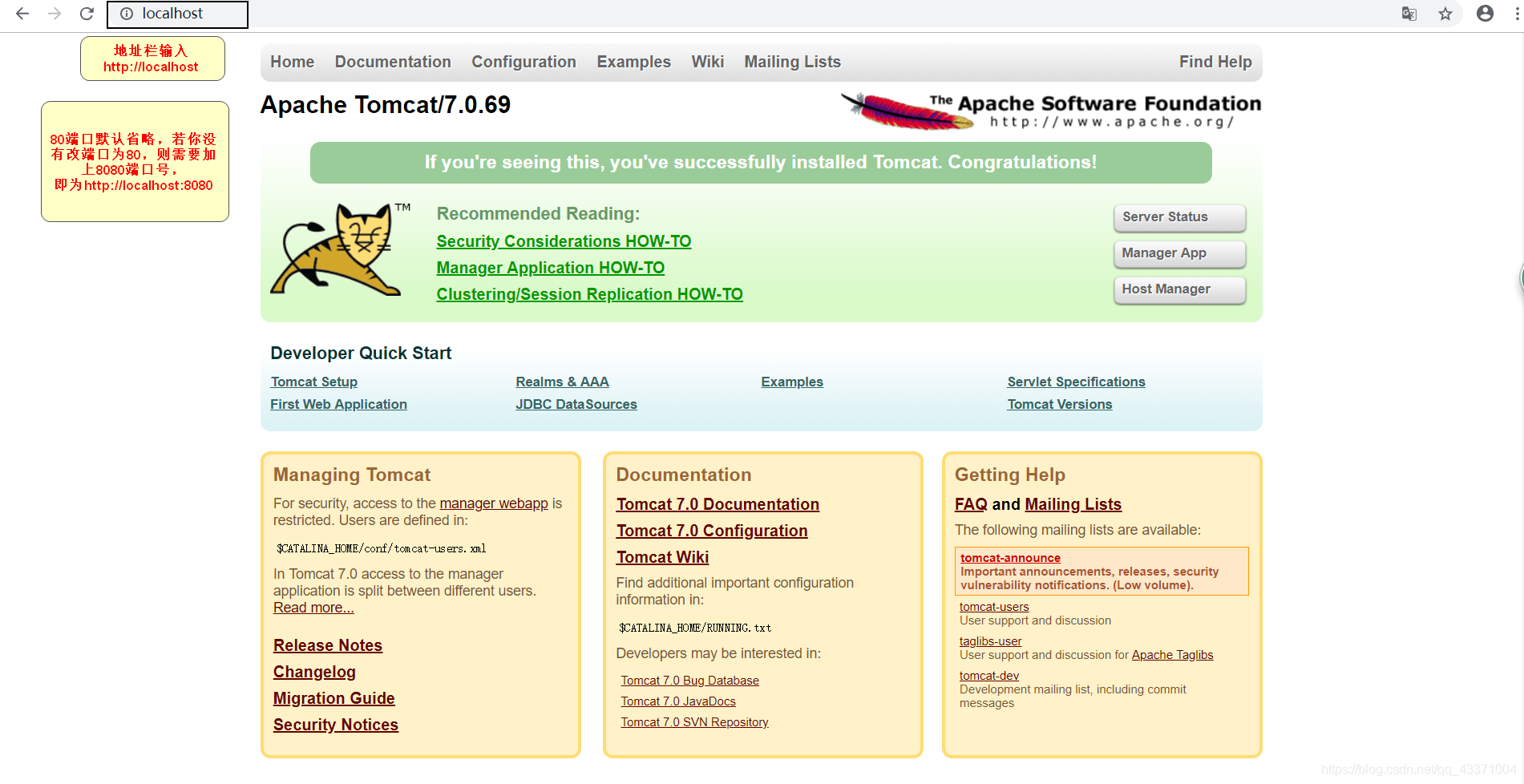
修改端口为80
1.在tomcat服务器的安装目录中conf中的server.xml文件中
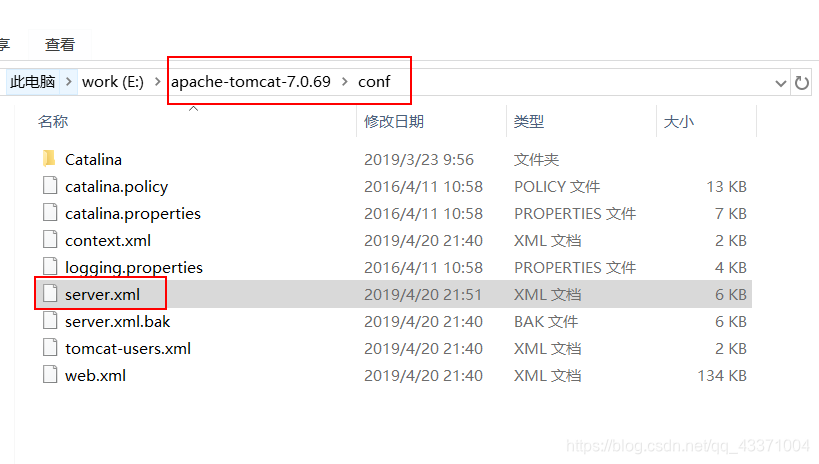
2.按照如图更改port即可
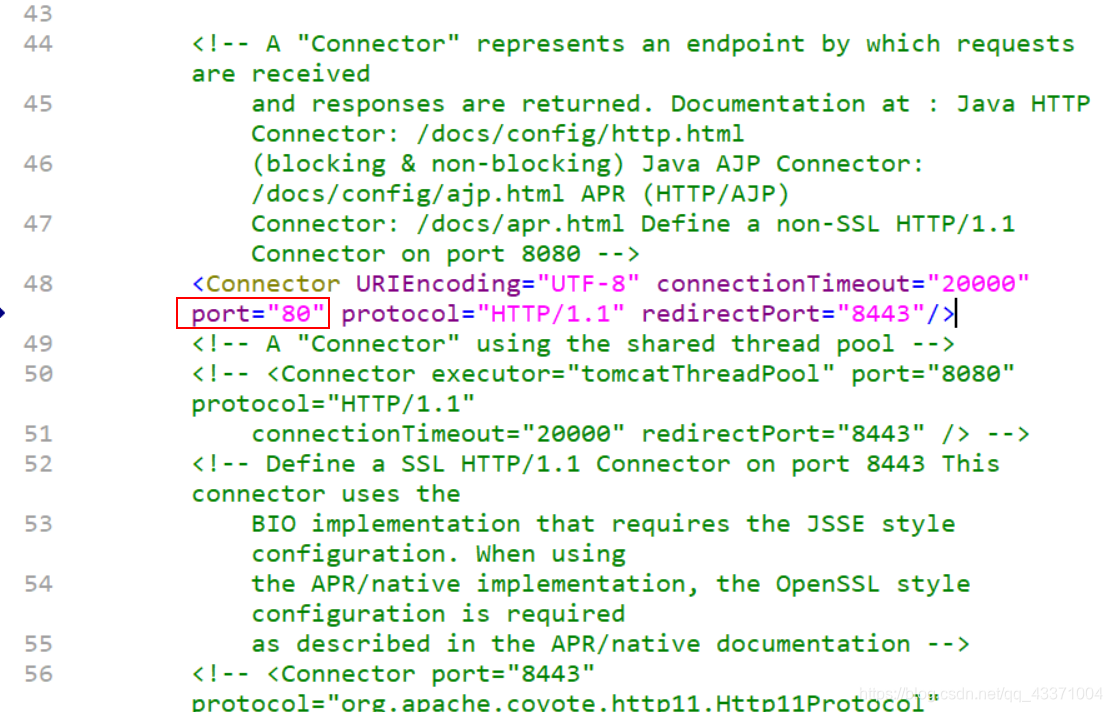
谢谢